Nagbibigay ang website ng Ru.tv ng maraming bilang ng mga video at pelikula para sa online na pagtingin. Para sa komportableng pagtingin, kinakailangan upang mai-configure hindi lamang ang web browser, kundi pati na rin ang computer mismo.
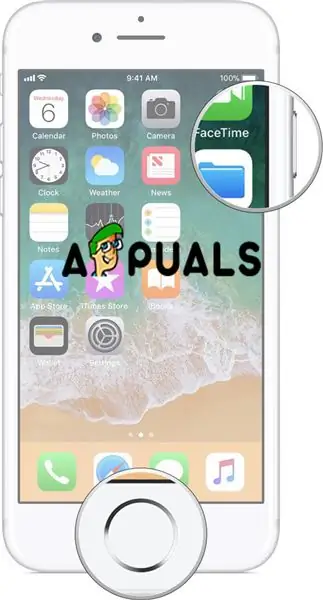
Panuto
Hakbang 1
Una sa lahat, kailangan mong mag-install ng isang flash player. Ang Flash Player ay isang player na nakabatay sa browser na nagbibigay-daan sa iyo upang tingnan ang mga video sa Internet online. Upang mai-install ito, sundin ang link https://get.adobe.com/ru/flashplayer/ at i-click ang pindutang Mag-download. I-save ang file at hintaying matapos ang pag-download. Isara ang browser at i-install ang player. Pagkatapos ay simulan muli ang browser. Tandaan na kapag ang isang bagong bersyon ng flash player ay inilabas, ang program na naka-install sa iyong computer ay awtomatikong maa-update.
Hakbang 2
Kapag nanonood ng mga video sa online, maaari kang makaranas ng mga abala tulad ng mababang bilis ng pag-download o pagpapakita ng video na may kaunting pagkaantala. Upang madagdagan ang bilis ng iyong koneksyon sa network, maaari kang gumamit ng maraming mga pamamaraan, ang pinakaepektibo na binabago ang iyong plano sa taripa sa isang mas mabilis. Kung ang opsyong ito ay hindi gagana para sa iyo, huwag paganahin ang anumang mga programa na sa isang paraan o sa iba pa ay nakakaapekto sa mayroon nang koneksyon sa network upang matiyak ang pinakamabilis na posibleng bilis. Isara ang mga manager ng pag-download, torrent client at application na nag-download ng mga update. Inirerekumenda rin na isara ang lahat ng mga tab maliban sa isa kung saan na-load ang video.
Hakbang 3
Upang matiyak ang pagpapakita ng video nang walang anumang mga glitches, inirerekumenda na bawasan ang pag-load sa processor. Huwag paganahin ang lahat ng mga program na naglo-load ito at isara ang lahat ng mga tab ng browser maliban sa isa kung saan ipinakita ang video. Gayundin, huwag paganahin ang iyong antivirus. Kadalasan siya ang humantong sa "mga glitches" kapag nagpapakita ng isang video. Huwag paganahin ang lahat ng proteksyon sa real-time bago isara ang antivirus, dahil ito ang pinakamakapangyarihang kadahilanan na nakakaapekto sa pagganap ng mabagal na mga computer. Simulan ang task manager at kontrolin ang pag-shutdown ng mga programa, kung kinakailangan, huwag paganahin ang proseso ng explorer.exe, at pagkatapos matapos ang pagtingin, simulan ito sa pamamagitan ng task manager.






